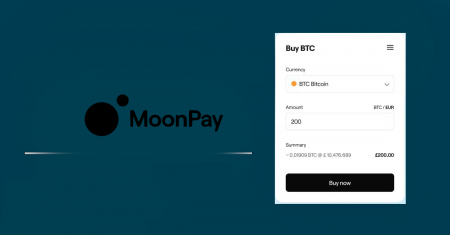BitMart-та MoonPay арқылы монеталарды қалай сатып алуға болады
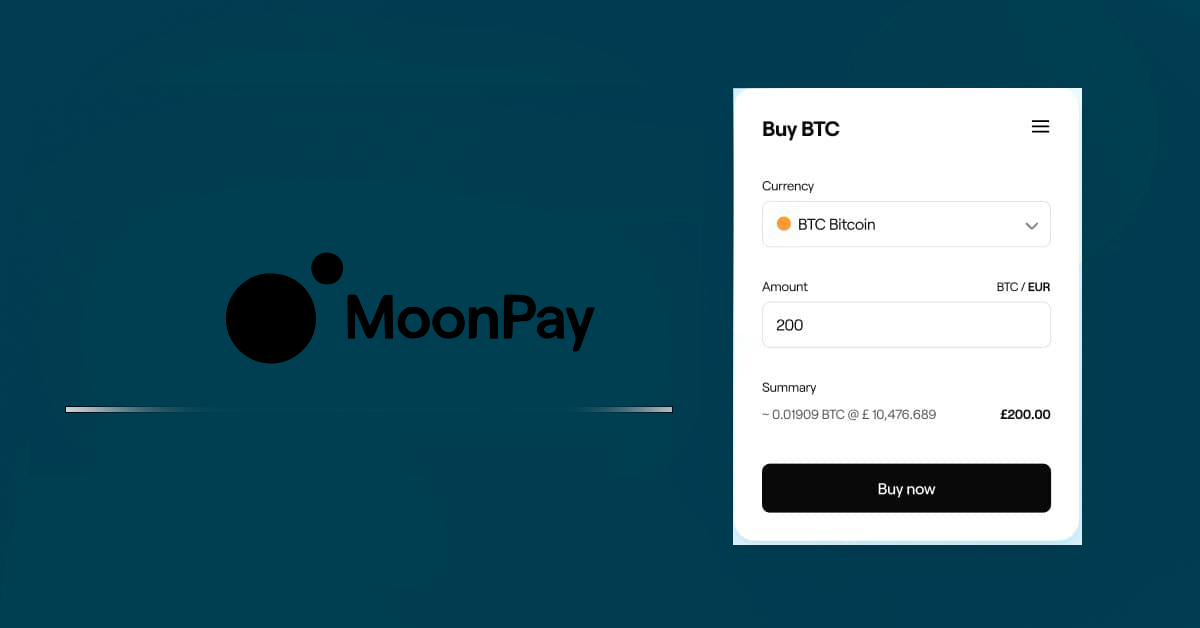
MoonPay көмегімен сіз BTC, USDT, ETH сияқты 42 фиат валютасымен, соның ішінде EUR, USD, CAD, AUD, HKD және CNY сияқты 42 монетаны оңай сатып ала аласыз .
Қолдау көрсетілетін монеталар:
AAVE, ADA, ATOM, AVA, BAT, BCH, BNB, BTC, BTT, CELO, COMP, DASH, DGB, DOGE, DOT, EOS, ETC, ETH, FIL, LINK, LTC, MATIC, MKR, NEO, OM, PAX, QTUM, REP, REFUEL, SAND, SNX, TRX, UNI, USDC, USDT, VET, WAVES, XLM, XRP, ZEC, ZIL және ZRX.
1. BitMart тіркелгіңізге кіріңіз . Егер сізде BitMart тіркелгісі болмаса, осында тіркеліңіз ; Негізгі бетте [Сатып алу] түймесін басыңыз .
.png)
2. [ Сатып алу] бөлімінде:
- [Сатып алу] түймесін басыңыз .
- Сатып алғыңыз келетін белгіні таңдаңыз
- Fiat таңдаңыз
- Fiat арқылы сатып алғыңыз келетін соманы енгізіңіз
- [Сатып алу] түймесін басыңыз .

Ескерту:
Транзакция сомасының минималды және максималды шектеулері бар.
Мысалы, монеталарды сатып алу үшін АҚШ долларын пайдалансаңыз, транзакцияның ең төменгі сомасы 30 АҚШ доллары, ал транзакцияның максималды сомасы - 20 000 АҚШ доллары.
3. Арналар тізімінің жоғарғы жағында MoonPay көресіз. MoonPay арқылы сіз дебеттік/несие картасымен және Apple Pay арқылы BTC, USDT, ETH, BCH, LTC, EOS және XRP сатып ала аласыз. Бастау үшін [Сатып алу] түймесін басыңыз .

Ескерту:
18 жастан асқан адамдар MoonPay арқылы криптовалюталарды сатып ала алады.
Moonpay келесі елдерде қолданыла алмайды: Албания, Багам аралдары, Бангладеш, Барбадос, Боливия, Ботсвана, Камбоджа, Қытай, Куба, Эквадор, Гана, Исландия, Иран, Ямайка, Маврикий, Моңғолия, Мьянма, Никарагуа, Солтүстік Корея, Пәкістан, Панама, Оңтүстік Судан, Судан, Сирия, Уганда, Венесуэла, Йемен, Зимбабве.
АҚШ-та Moonpay қызметін келесі штаттардың немесе аумақтардың тұрғындары пайдалана алмайды:
Штат: Гавайи, Нью-Йорк, Род-Айленд
Территориялары: Американдық Самоа, Гуам, Солтүстік Мариан аралдары, АҚШ Виргин аралдары.
4. Пайдалану шарттарын оқыдым және келісемін дегенді тексеріп , [Жалғастыру] түймесін басыңыз 5. Электрондық пошта мекенжайыңызды енгізіңіз . Содан кейін [Жалғастыру] түймесін басыңыз.


6. Электрондық поштаны тексеру бетін көресіз :
- [Код жіберу] түймесін басыңыз .
- Электрондық пошта мекенжайыңызды растау үшін электрондық поштаға келген растау кодын енгізіңіз.
- MoonPays пайдалану шарттарымен және құпиялылық саясатымен келісемін дегенді тексеріп , маған жаңалықтар мен эксклюзивті ұсыныстарды жіберіңіз ...
- Содан кейін [Жалғастыру] түймесін басыңыз.

7. Аты-жөніңізді, тегіңізді және туған күніңізді, еліңізді енгізіңіз ; Содан кейін [Жалғастыру] түймесін басыңыз.

8. Төлемді өңдеу үшін мекенжайыңызды, қалаңызды, пошта индексін, елді енгізіңіз. Содан кейін [Жалғастыру] түймесін басыңыз.

9. Телефон нөміріңізді енгізіңіз . Содан кейін [Жалғастыру] түймесін басыңыз.

10. Телефон нөміріңізді растау үшін мәтіндік хабарда алған растау кодын енгізіңіз. Содан кейін [Жалғастыру] түймесін басыңыз.

11. Жеке басыңызды растаңыз: Берілген елменқұжат түрін
таңдауыңыз керек. Содан кейін[Жалғастыру]. (Мысал ретінде жүргізуші куәлігін пайдаланыңыз)

12. Жеке куәлігіңіздің алдыңғы жағын жүктеп салыңыз . Содан кейін [Жалғастыру] түймесін басыңыз.

13. Жеке куәлігіңіздің артын жүктеп салыңыз . Содан кейін [Жалғастыру] түймесін басыңыз.

14. Өз селфиіңізді жүктеп салыңыз . Содан кейін [Жалғастыру] түймесін басыңыз.

15. Төлем мекенжайыңызды растап, [Жалғастыру] түймесін басыңыз.

16. Карта нөмірін, жарамдылық мерзімін және картаның қауіпсіздік кодын енгізіңіз. Содан кейін [Жалғастыру] түймесін басыңыз.

17. Сатып алуыңызды растаңыз. Содан кейін [Қазір сатып алу] түймесін басыңыз.

18. Төлемді жасағаннан кейін сіз келесі интерфейсті көресіз. Жүйе тұтынушылардың қауіпсіздігін сақтау үшін кейбір тексерулерді жүргізуі керек. Оларды аяқтау әдетте бірнеше минут пен жарты сағатты алады, бірақ қосымша тексеру қажет болса, ұзағырақ уақыт алуы мүмкін. Сабырлықпен күтіңіз.

19. Күту уақытында сіз MoonPay-тен тапсырысыңызды алғаны туралы электрондық пошта хабарламасын аласыз. Электрондық поштадағы «Транзакциямды қадағалау» түймесін басу арқылы тапсырыс күйін тексеруге болады.

Кеңестер: Сізге сәйкестендіру расталғанын хабарлайтын басқа электрондық хат аласыз.
20. Өңдеу аяқталғаннан кейін. Сатып алған монета BitMart тіркелгіңізге түсетіні туралы тағы бір электрондық хат аласыз.
 21. Аяқтаңыз, саудаға дайын болыңыз!
21. Аяқтаңыз, саудаға дайын болыңыз!
BitMart тіркелгіңізге кіріңіз . Пайдаланушы атыңызды басып, [Қаржылар тарихы] бөліміне өтіңіз . [Deposit History] астындаMoonPay депозитіңіз өңделуде екенін таба аласыз.

Тапсырыс аяқталған кезде, қол жетімді монетаны BitMart есептік жазбаңыздың астындағы « Активтер » бөлімінде көре аласыз. Енді сіз сауда жасауға дайынсыз!
Қазіргі уақытта біз пайдаланушыларымызға тек Fiat to Crypto шешімдерін ұсынамыз және береміз. Бұл Fiat үшін емес, тек криптовалюталар үшін ақша алу туралы сұрауларды жіберуге болатынын білдіреді.
Есептік жазбаңыздың қорытындысында көрсетілген Fiat-қа қатысты барлық ақпарат тек демонстрацияға арналған. BitMart Fiat қызметтеріне ешқандай крипто ұсынбайды және ешқандай кеңес бере алмайды.